【完全ガイド】3Dプリンタースライサーソフト比較と最適設定術:初心者から上級者まで

3Dプリンター用スライサーソフト完全ガイド:初心者から上級者まで使いこなすコツ
はじめに:スライサーソフトの重要性

3Dプリンターを購入したものの、思うような印刷品質が得られないとお悩みではありませんか?
実は、3D印刷の成功は「スライサーソフト」の適切な設定に大きく左右されます。
スライサーソフトは3Dモデルデータを、プリンターが理解できる指示に変換する重要な架け橋なのです。
初心者の方は設定項目の多さに圧倒されがちですが、基本を押さえれば印刷品質は飛躍的に向上します。
本記事では、主要なスライサーソフト(Cura、PrusaSlicer、Simplify3D)の特徴や設定のコツを比較しながら、サポート材やインフィルなどの重要パラメーターについても詳しく解説します。
主要スライサーソフトの比較
Ultimaker Cura:初心者にもやさしい定番ソフト
Curaは無料で使えるオープンソースのスライサーソフトで、初心者から上級者まで幅広く支持されています。特徴は:
– 直感的なユーザーインターフェース
– 豊富なプリセット(初期設定)
– 多くのプリンターに対応
– 基本から上級設定まで段階的に表示可能
初期設定では「プロファイル」から印刷品質(超高品質/高品質/標準/ドラフト)を選ぶだけで使えるシンプルさが魅力です。しかし、「カスタム」設定に切り替えれば、詳細なパラメーター調整も可能です。
PrusaSlicer:細かい調整が得意な高機能ソフト
PrusaSlicerもオープンソースの無料ソフトで、特にPrusa社製プリンターとの相性が良いですが、他社製プリンターでも使用可能です。
– 3段階の難易度設定(シンプル/上級/エキスパート)
– 優れた可変層高機能
– 多彩なインフィルパターン
– 高度なサポート生成機能
PrusaSlicerの特筆すべき点は、モデルの特定部分だけ層の高さを変えられる「可変層高」機能です。曲線が多い部分は薄く、直線部分は厚く印刷することで、品質と速度のバランスを最適化できます。
Simplify3D:プロフェッショナル向けの有料ソフト
Simplify3Dは有料(約15,000円)ながら、その高度な機能と印刷品質の高さから、プロフェッショナルユーザーに支持されています。
– 精密なサポート構造の手動配置
– 詳細なプレビューと分析機能
– 複数のプロセスを単一プリントに適用可能
– 優れたスライシング速度
特に複雑なモデルの印刷や、サポート材の最適化が必要な場合に真価を発揮します。ただし、価格が高いため、初心者は無料選択肢から始めることをお勧めします。
基本設定:印刷品質を左右する重要パラメーター

層の高さ(Layer Height)
層の高さは印刷品質と時間のバランスを決める最も基本的な設定です。
– 0.1mm以下:高品質・長時間印刷
– 0.2mm:バランス型(多くの場合の標準設定)
– 0.3mm以上:低品質・短時間印刷
印刷コツ:
ノズル径の60%以下の層高さが推奨されます。
標準的な0.4mmノズルなら、0.24mm以下に設定しましょう。
また、層の高さは必ずプリンターの最小ステッピング値の倍数にすると良いでしょう(多くの場合0.04mmの倍数)。
印刷速度(Print Speed)
速度設定は印刷品質と時間のトレードオフです。
– 外壁速度:20-40mm/s(品質重視)
– 内壁速度:40-60mm/s
– インフィル速度:60-100mm/s(時間短縮)
印刷コツ:
初めは低速で印刷し、成功したら徐々に速度を上げていくアプローチが安全です。
特に外壁は見た目に直結するため、内部よりも低速に設定するのがポイントです。
温度設定(Temperature)
フィラメントの種類によって最適温度が異なります。
– PLA:190-220℃
– ABS:220-250℃
– PETG:230-250℃
印刷コツ:
同じフィラメントでも、メーカーや色によって最適温度が異なります。
「温度タワー」を印刷して、最適温度を見つけることをお勧めします。
インフィル設定:内部構造の最適化

インフィル(内部充填)は、モデルの強度、重量、印刷時間に影響を与える重要な設定です。
インフィル密度(Infill Density)
– 0-15%:軽量・短時間(装飾品向け)
– 20-50%:バランス型(一般用途)
– 60-100%:高強度・長時間(機能部品向け)
印刷コツ:
見た目だけの装飾品なら10-15%で十分です。
機能部品でも、多くの場合30-40%で十分な強度が得られます。
インフィルパターン(Infill Pattern)
各スライサーソフトは異なるインフィルパターンを提供しています。
– グリッド/三角形:バランスの良い強度と印刷時間
– ハニカム:高い強度と材料効率
– ジャイロイド:全方向に均一な強度
– コンセントリック:柔軟性が必要な場合
印刷コツ:
汎用的な用途ではグリッドやジャイロイドが推奨されます。
特に強度が必要な場合はハニカム、柔軟性が必要な場合はコンセントリックが適しています。
サポート材設定:オーバーハングを美しく印刷する

サポート材は、空中に浮いた部分(オーバーハング)を支えるために生成される一時的な構造物です。
サポート密度(Support Density)
– 10-15%:材料節約・取り外しやすい
– 20-30%:バランス型
– 40%以上:安定性高・取り外し困難
印刷コツ:
サポート密度は低く設定し、接触面積(Z距離)を適切に設定することが、後処理を簡単にするポイントです。
サポートタイプと配置
各スライサーソフトで異なるサポート生成アルゴリズムを持っています。
– Cura:ツリーサポートが特徴的(材料節約・取り外しやすい)
– PrusaSlicer:カスタマイズ性の高いサポートパターン
– Simplify3D:手動配置が可能で精密なサポート制御
印刷コツ:
Curaのツリーサポートは複雑な形状でも材料を節約でき、取り外しも容易です。初心者にもおすすめです。
印刷品質向上のための応用テクニック
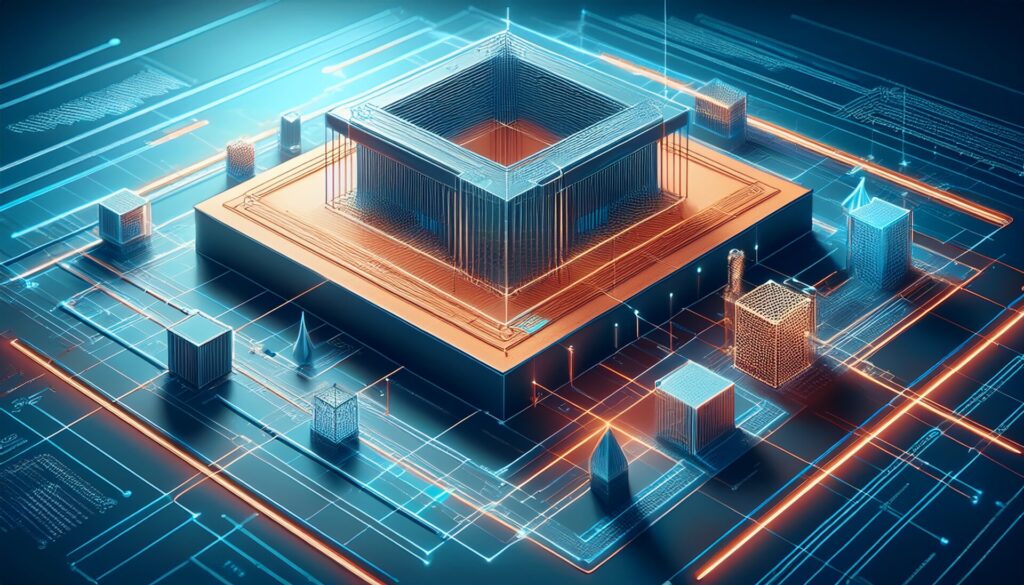
リトラクション設定の最適化
フィラメントの引き戻し(リトラクション)設定は、ストリンギング(糸引き)防止に重要です。
– ダイレクトドライブ:0.5-2.0mm
– ボーデンタイプ:3.0-7.0mm
– 速度:30-60mm/s
印刷コツ:
リトラクションテストモデルを印刷して、最小の引き戻し距離で糸引きが発生しない設定を見つけましょう。
ブリムとラフトの活用
ベッド接着問題を解決するための機能です。
– ブリム:モデル周囲に一層のフラットな領域を追加
– ラフト:モデル下に複数層の基盤を作成
印刷コツ:
小さなパーツや反りやすい材料(ABS等)にはブリムが効果的です。接着が特に困難な場合のみラフトを検討しましょう。
まとめ:最適なスライサーソフト選びと設定のポイント
スライサーソフトの選択と設定は、3D印刷の成功に不可欠です。
初心者の方はCuraから始め、経験を積んだらPrusaSlicerの高度な機能を試してみることをお勧めします。
プロフェッショナルな用途や特に高品質が必要な場合は、Simplify3Dへのアップグレードも検討価値があります。
印刷品質向上のポイントは、以下の基本を押さえることです:
– 層の高さは用途に合わせて適切に設定
– インフィル密度とパターンはモデルの用途に合わせて選択
– サポート設定は必要最小限に
– 温度とリトラクションはフィラメントごとに最適化
最後に、スライサー設定は一度で完璧にはなりません。
試行錯誤を楽しみながら、自分のプリンターとフィラメントに最適な設定を見つけていくプロセスこそが、3Dプリンティングの醍醐味です。
ぜひ、この記事を参考に様々な設定を試してみてください。










